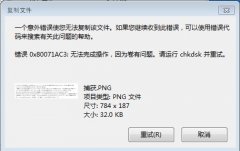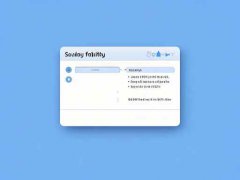键盘失灵的情况时常令用户感到困惑和沮丧。有时,正当你流畅地打字,突然间键盘就完全失去了反应。这种情况不仅影响工作效率,还可能导致数据丢失。那么,为什么键盘会突然不工作?如何有效解决这个问题呢?下面将深入探讨键盘失灵的可能原因及相应的处理方案。

连接问题是导致键盘失灵的常见原因之一。无论是有线还是无线键盘,都有可能由于插头松动或蓝牙连接不稳定而导致失灵。在这种情况下,检查键盘与电脑之间的连接,确保插头稳固或蓝牙已成功配对。更换USB接口或重新启动计算机,常常能够解决这一问题。
除了连接问题,驱动程序不兼容或过时也是导致键盘无法正常工作的因素之一。在有些情况下,操作系统的更新可能导致某些驱动程序失效。你可以通过设备管理器检查键盘驱动程序,右键单击键盘设备,选择更新驱动程序,以获取最新的驱动版本。如果需要,手动下载并安装制造商提供的最新驱动程序。
硬件故障也不可忽视。长期使用或不当操作会导致键盘内部元件损坏。尤其是机械键盘,频繁的敲击可能导致开关磨损。遇到这种情况,建议拆开键盘进行清洁,查看是否有积尘或异物影响键帽的灵活性。如果条件允许,坏损开关可以进行更换,以恢复键盘正常工作。
病毒和恶意软件也可能影响键盘的功能。一些恶意软件可以自动控制你的输入,导致无法正常输入字符。定期使用杀毒软件和恶意软件清理程序,可以预防这一情况的发生。保持系统的安全性,确保良好的计算机状态,就能够避免很多潜在问题。
针对用户的不同需求,市场上也出现了多样化的键盘选择。从游戏键盘到办公键盘,各自都有其特殊设计与功能。对于频繁打字的用户来说,选择一个手感良好的键盘尤为重要。试用后再购买可以帮助找到最合适的产品,提升工作的舒适度和效率。
解决键盘失灵问题的方法确实多种多样,最重要的是保持冷静,逐步排查可能的故障原因。通过以上几种策略,可以大大减少键盘失灵带来的困扰。
常见问题解答(FAQ)
1. 如果键盘完全没反应,该怎么做?
- 检查电源连接,确保键盘正常供电;对无线键盘,请检查电池状况;尝试连接到其他USB接口或设备测试。
2. 如何更新键盘驱动程序?
- 通过设备管理器找到键盘设备,右键点击后选择更新驱动程序,自动搜索更新或手动下载适合的驱动程序。
3. 键盘清洁需要注意哪些事项?
- 断开电源后进行清洁,使用气吹去除灰尘,避免液体进入键盘内部,以免造成短路。
4. 为何键盘有时无故失灵?
- 可能是由于连接不稳、驱动程序问题、硬件故障或恶意软件引起。
5. 购买键盘时,最应考虑哪些因素?
- 使用场景(办公、游戏)、键盘类型(机械、膜式)、手感、材料质量等都是重要考虑因素。